
Podczas korzystania z niemal każdej przeglądarki na platformie androidu, błąd "Twoje połączenie nie jest chronione", bezpośrednio związane z niezdolnością witryny do poddania się kontroli bezpieczeństwa. Na smartfonie występuje często często i zazwyczaj znika bez interwencji użytkownika. Jeśli jednak problem utrzymuje się przez długi czas, możesz i musisz zastosować zalecenie określone w trakcie.
Błąd "Twoje połączenie nie jest chronione" na Androidzie
Najczęściej kwestionowana w błąd pojawia się od użytkowników przeglądarki Google Chrome, a zatem podczas artykułu zwracamy uwagę przede wszystkim do tej aplikacji. W przypadku innych przeglądarek procedura eliminacji błędów ma tylko niewielkie różnice, ponieważ ogólnie każdy program ma identyczny interfejs.Aby uniknąć powiadomień "Twoje połączenie nie jest chronione" w przyszłości, spróbuj zaktualizować przeglądarkę w odpowiednim czasie używany jako główny. Pożądane jest również włączenie funkcji "Auto-Update" w "Ustawieniach" rynku gry.
Metoda 5: Usuwanie historii i keshi
Często często błędy w pracy przeglądarki, w tym rozpatrywane, mogą powstać z powodu skumulowanego śmieci w obliczu historii historii i pamięci podręcznej. W związku z tym, aby przywrócić odpowiednią pracę, musisz odwiedzić ustawienia wewnętrzne i usunąć niechciane dane.
Aby zweryfikować wydajność problematycznego zasobu, pamiętaj, aby ponownie uruchomić przeglądarkę. Idealnie, po tym miejsce należy otworzyć bez błędów.
Metoda 6: Dane czyszczące na pracy
Oprócz poprzedniego sposobu, pomocniczego i bardziej radykalnego rozwiązania można czyścić przeglądarkę internetową przez "Ustawienia" aplikacji w telefonie. Spowoduje to usunięcie nie tylko wewnętrznych danych przeglądarki zgromadzonych podczas użytkowania, ale także zwrócić wniosek do stanu w momencie instalacji, w szczególności upuszczając ustawienia.
- Rozwiń system "Ustawienia" i przejdź do sekcji "Aplikacje". Tutaj musisz wybrać Google Chrome lub innej przeglądarki, której używasz.
- W obszarze WPR, znajdź i kliknij przycisk "Przechowywanie" i na stronie otwierają stronę kliknij "Umieść zarządzanie".
- Aby usunąć na dole ekranu, dotknij "Wyczyść wszystkie dane" i potwierdź czyszczenie przez okno wyskakujące. Stwarza to proces.
- Procedura ta może być wykonana idealnie do pamięci podręcznej w telefonie przy użyciu specjalnych zastosowań, takich jak CCleaner. Podobny rodzaj czyszczenia opisano szczegółowo w oddzielnej instrukcji.
Czytaj więcej: Jak czyścić pamięć podręczną na Androida
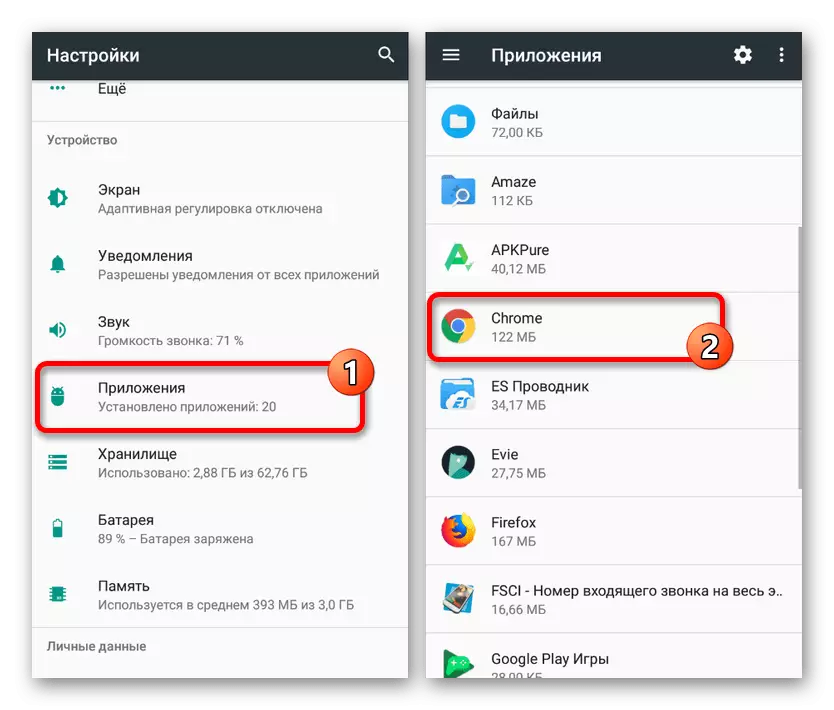
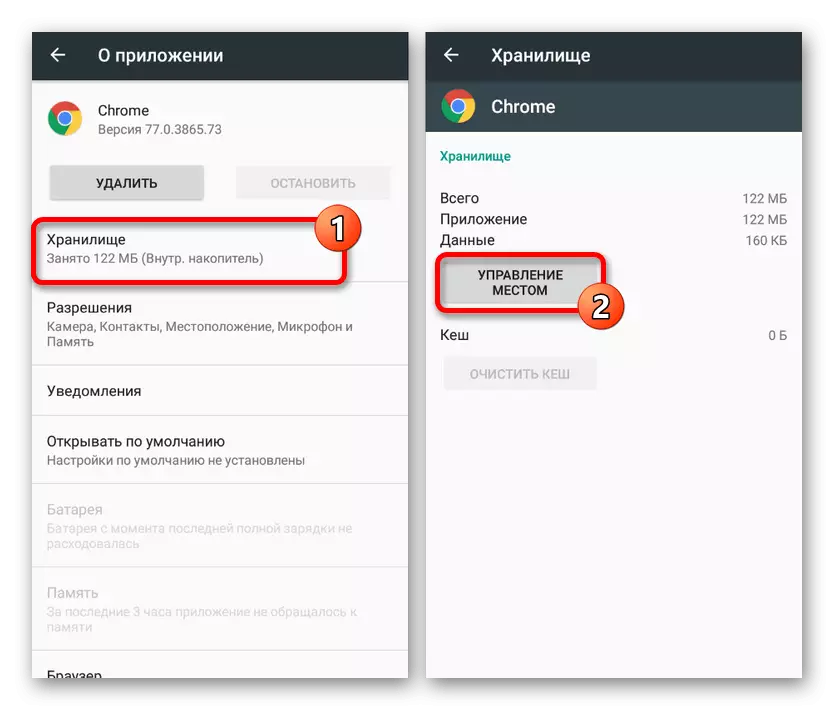
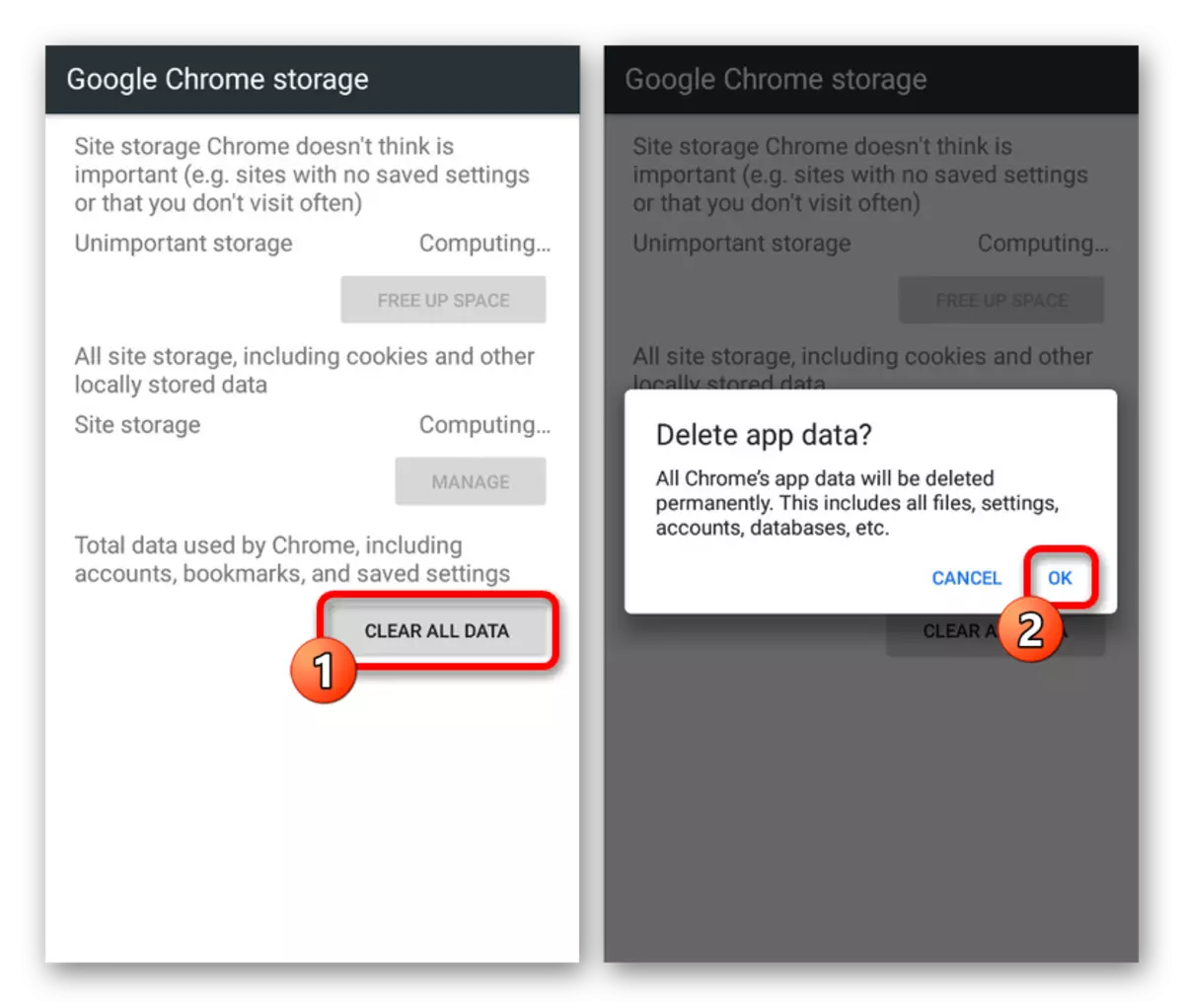
Takie działania powinny wystarczyć do wznowienia stabilnej operacji przeglądarki bez wcześniejszego błędu.
Metoda 7: Ponowna instalacja przeglądarki
Innym raczej radykalnym, ale skutecznym rozwiązaniem jest usunięcie przeglądarki z utrzymaniem z rynku Google Play. Koszt takiego podejścia nie tylko dane z aplikacji zostaną usunięte, ale wszystkie pliki robocze, których integralność całkowita mogłaby spowodować taki problem.Oprócz usunięcia i ponownego instalowania przeglądarki zaleca się czyszczenie pamięci podręcznej na urządzeniu i sprawdzić system smartfonu do obecności plików śmieci. Tylko więc możesz zagwarantować wznowienie właściwej pracy.
Czytaj więcej: Czyszczenie android z plików na śmieci
Metoda 8: Szukaj wirusów
Rzadko się dzieje, ale możliwe jest, że przyczyna rozważanego błędu była infekcją szkodliwych programów telefonu. Możesz się o tym dowiedzieć, a można pozbyć się infekcji przy użyciu oddzielnej instrukcji na naszej stronie pod następującym adresem.
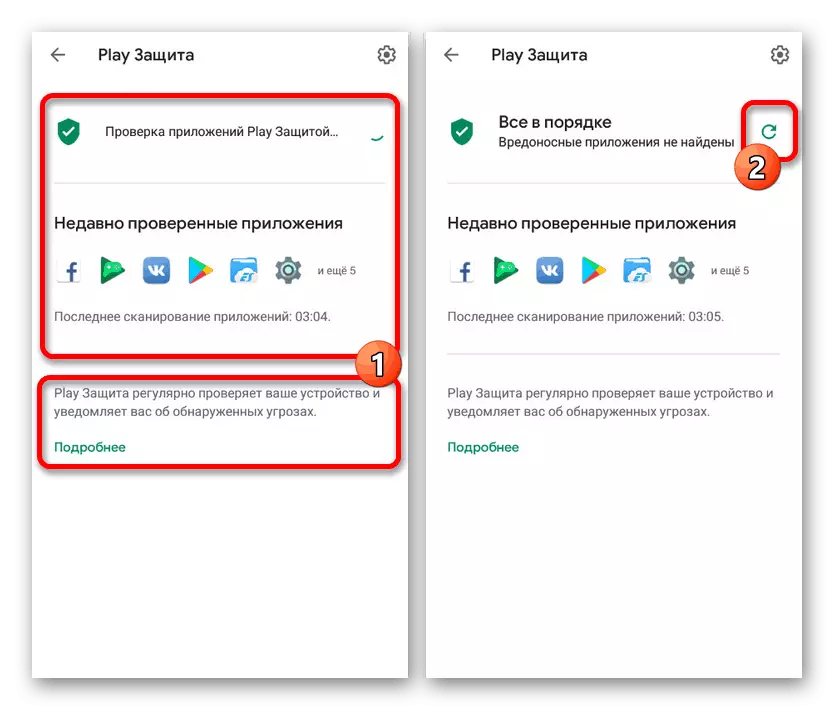
Czytaj więcej: Szukaj wirusów na platformie android
Czasami może wystąpić błąd, wręcz przeciwnie, ze względu na włączenie programów antywirusowych działających w tle i chroniących cały ruch internetowy. Jeśli jesteś podobny do ciągłego użytkowania, spróbuj tymczasowo wyłączyć lub usunąć.
Metoda 9: Ustawienia daty i godziny
Najbardziej mało prawdopodobnym powodem, ale jednocześnie często znajdującym się na komputerze, są niewłaściwych ustawień daty i godziny, w ogóle, błędy wydychania. W tym przypadku można pozbyć się usterki, po prostu zmieniając odpowiednie parametry i ponowne uruchomienie urządzenia z Androidem.
Od daty i godziny na telefonie w normalnych warunkach są stale synchronizowane z Internetem, podane instrukcje będą istotne w niewielkiej liczbie przypadków.
Sprawdziliśmy wszystkie główne decyzje, jak w przypadku problemów z konkretną stroną internetową i obserwatora internetowego. Aby uniknąć błędów w przyszłości, należy przestrzegać braku niepożądanego oprogramowania i terminowej instalacji aktualizacji.
